imac切换系统
shiwaishuzidu 2025年4月16日 04:42:54 系统 16
iMac切换系统可借助Boot Camp助理(针对安装Windows系统)或在“启动台”通过启动转换工具实现,若需切换回macOS,可在开机时按住Option键选择。
在iMac上切换操作系统主要有两种方法:使用启动选项键和使用系统偏好设置,以下是关于这两种方法的详细步骤和说明:

使用启动选项键
-
准备工作:确保你的iMac已经安装了多个操作系统,并且每个操作系统都位于独立的分区或磁盘上,这是切换操作系统的前提。
-
重启或开机:点击苹果菜单中的“重新启动”选项,或者直接长按电源按钮(对于较新的iMac型号)进行关机,然后再按电源按钮开机。
-
按下Option键:在iMac开机或重启的过程中,立即按住键盘上的Option键(也称为Alt键),请确保按键时间足够长,直到屏幕上出现启动管理器(Startup Manager)的界面。
-
选择启动磁盘:屏幕上会列出所有可启动的磁盘或分区,包括macOS和Windows系统的启动盘(如果你安装了双系统的话),使用左右箭头键选择你想要启动的系统,然后按下回车键(或直接点击鼠标)即可启动该系统。
-
释放Option键:在选择并确认启动磁盘后,可以释放Option键,iMac将会按照你的选择启动相应的操作系统。
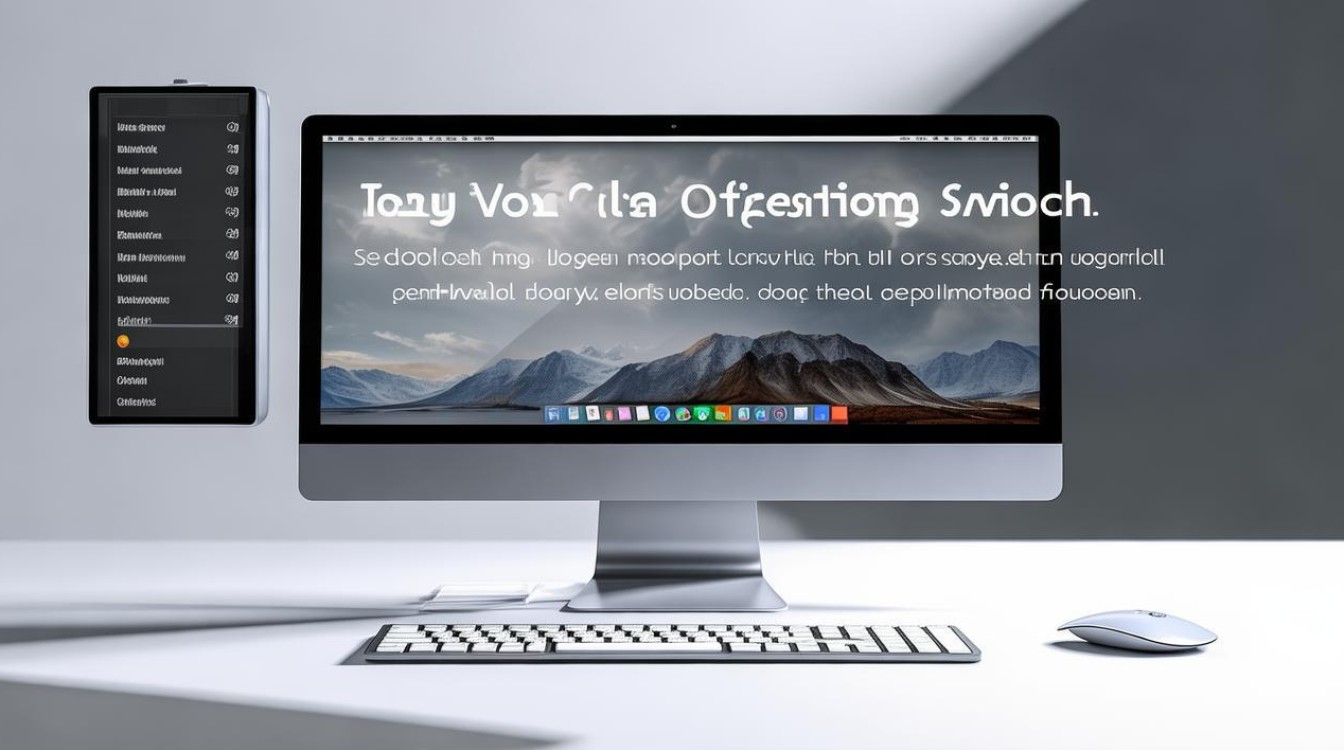
使用系统偏好设置
-
打开系统偏好设置:点击苹果菜单中的“系统偏好设置”选项,进入系统设置界面。
-
选择启动磁盘:在系统偏好设置中,找到并点击“启动磁盘”图标。
-
选择目标系统:在启动磁盘窗口中,你可以看到当前安装的所有操作系统,选择你想要设置为默认启动的系统。
-
保存设置:点击“重新启动”按钮,使设置生效,下次开机时,iMac将自动启动到你所选择的操作系统。
通过以上两种方法,你可以轻松地在iMac上切换不同的操作系统,无论是使用启动选项键还是系统偏好设置,都能满足不同用户的需求,在切换操作系统之前,请确保你已经备份了重要的数据,以防万一发生数据丢失的情况。
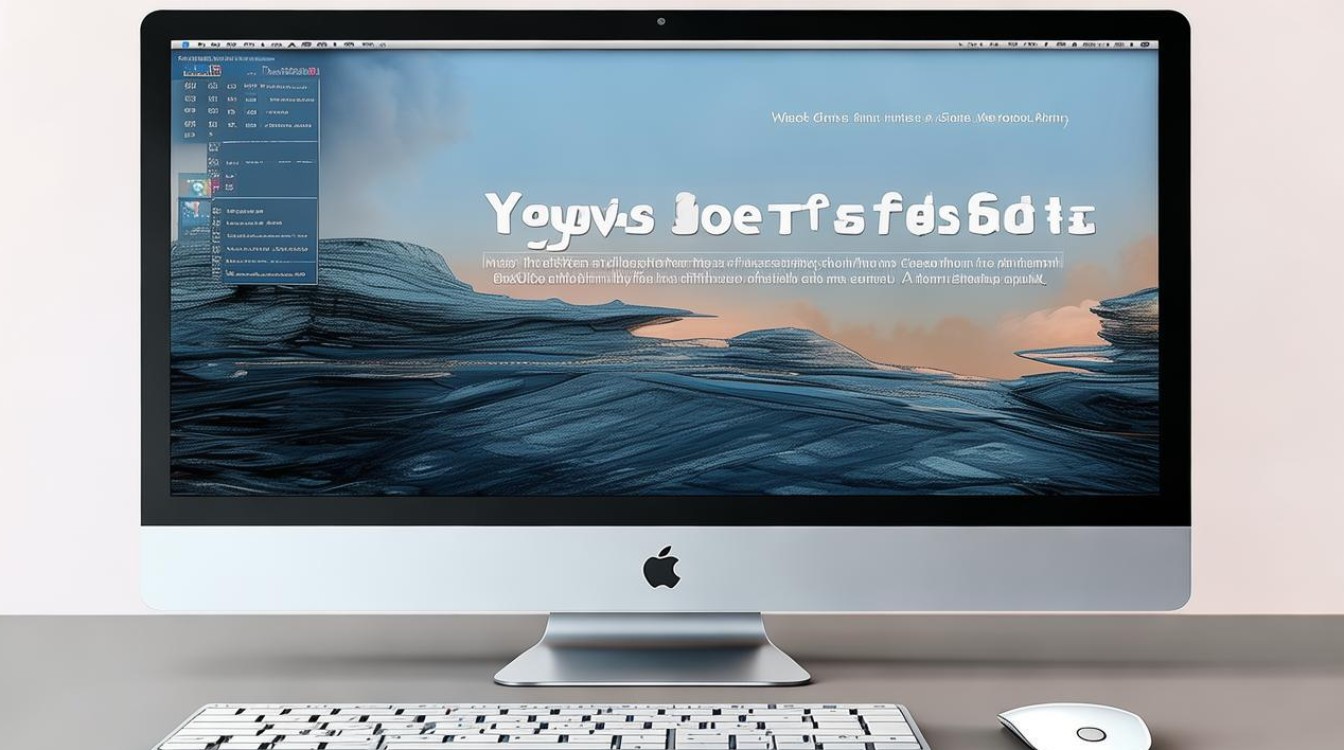
相关问答FAQs
问:如何在不重启iMac的情况下切换操作系统?
答:如果不希望重启iMac来切换操作系统,可以考虑使用虚拟化软件(如Parallels Desktop或VMware Fusion)在macOS上运行Windows或其他操作系统的虚拟机,这样,你可以在不重启iMac的情况下,快速切换到不同的操作系统环境,但请注意,这种方法需要你的iMac具备足够的硬件资源来支持虚拟机的运行。
问:切换操作系统后,如何恢复到原来的系统?
答:如果你使用了启动选项键来切换操作系统,那么只需再次按照上述步骤操作,并在启动管理器中选择原来的系统即可,如果你使用了系统偏好设置来设置默认启动系统,那么只需再次打开“启动磁盘”偏好设置,选择原来的操作系统,并点击“重新启动”按钮即可恢复到原来的系统。










